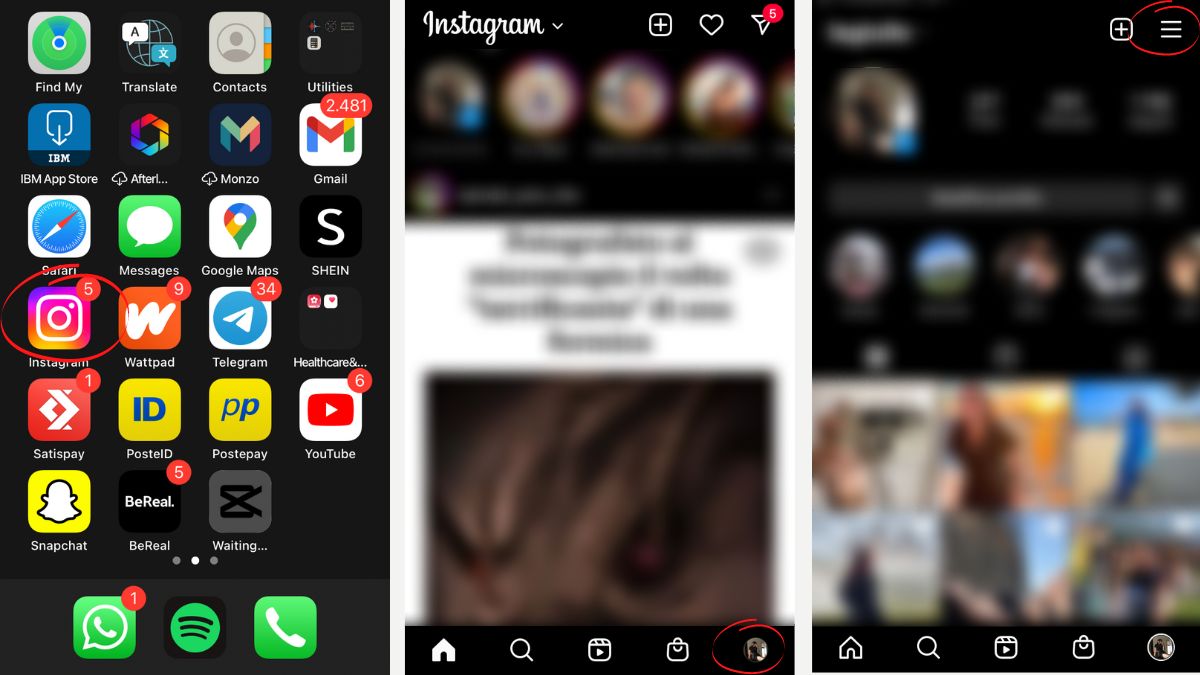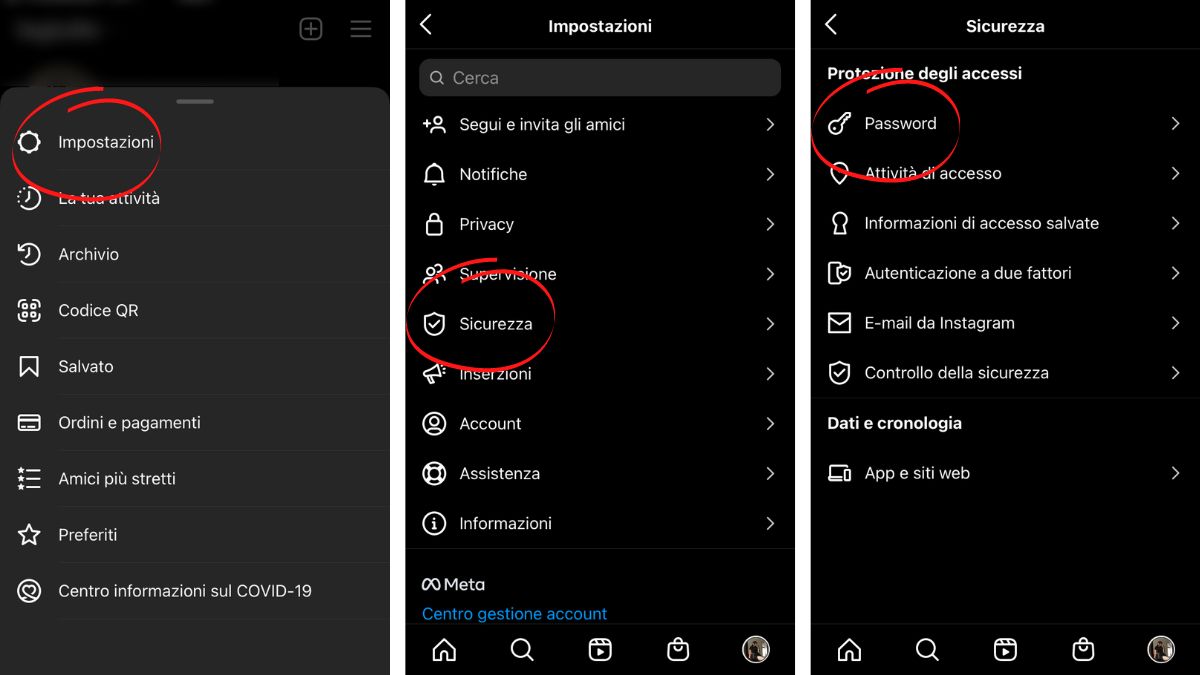Spesso, potresti domandarti come cambiare password Instagram con iPhone, Android o PC. Accidentalmente, potresti aver rivelato la password di Instagram a un amico. È probabile che a lui non interessi intrufolarsi nel tuo profilo per spiarti. Tuttavia, per non avere preoccupazioni, hai deciso di modificarla. Non sapendo come fare, perché non ti è mai successa una cosa del genere fino ad ora, hai cercato una soluzione sul web. Tant’è che sei arrivato fin qua.
Nella guida seguente, ti spiego appunto come cambiare la password di Instagram rapidamente usando il computer oppure un dispositivo iOS o Android.
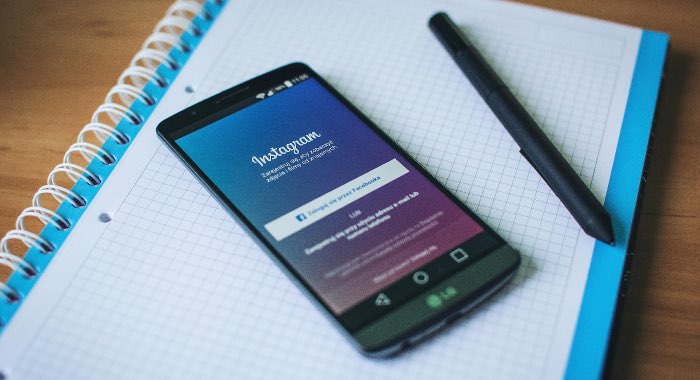
Come cambiare la password di Instagram facilmente da Smartphone
Quando ti chiedi come cambiare password Instagram, puoi risolvere molto facilmente. Sì, anche se non la ricordi. È un pò come quando devi modificare la password di Facebook. Detto ciò, di seguito trovi le due procedure che ti consentono di cambiare password Instagram su iPhone e Android.
Cambiare password IG su iPhone
Per cambiare la password di IG su iPhone segui passo per passo le seguenti istruzioni:
- Avvia l’applicazione di Instagram sul tuo smartphone. Se hai già eseguito l’accesso e desideri modificare la password fai tap sull’icona del tuo profilo che si trova in basso a destra. Seleziona le tre linee orizzontali in alto a destra per accedere al menu;

- Da qui fai tap su
Impostazioni > Sicurezza > Password;
- Ti apparirà una schermata dove dovrai inserire la tua password attuale e la nuova password.
A questo punto, dovresti essere riuscito a cambiare password Instagram. Sarà attiva da subito e ti verrà chiesto di inserirla quando ti collegherai da altri dispositivi. Per ulteriori informazioni, leggi questa pagina di Instagram Help Center.
Cambiare password IG su Android
Il procedimento per cambiare password IG su Android è molto simile a quello per i dispositivi iOS. Ecco le istruzioni:
- Lancia l’app di Instagram sul tuo dispositivo mobile e recati sulla tua pagina cliccando l‘icona del profilo situata in basso a destra;
- Nella parte superiore a destra seleziona il pulsante per accedere al menù generale;
- Una volta aperto il menù, fai tap su
Impostazioni > Sicurezza > Password; - Nella nuova schermata dovrai inserire la tua vecchia password nella prima voce per poi digitare una nuova password di Instagram due volte.
Il procedimento è terminato. Ora dovresti essere riuscito a impostare una nuova password Instagram sul tuo dispositivo Android.
Cambiare password Instagram da Desktop
Puoi cambiare password Instragram anche da Desktop. Il procedimento è molto semplice e veloce. Ecco come si fa:
- Visita il sito ufficiale di Instagram usando il tuo browser preferito sul tuo laptop o pc fisso;
- Se visualizzi ls pagina principale del profilo significa che hai già eseguito l’accesso. Se ti appare la pagina di log in allora procedi con l’accesso inserendo le tue credenziali;
- Dal lato sinistro dello schermo seleziona la voce “Profilo“;
- Una volta che avrai visualizzato il tuo profilo Instagram, clicca sull’icona dell’ingranaggio situata in alto a destra vicino al tuo username;
- Dal menù che si apre fai click su “Modifica Password“;
- Inserisci la tua vecchia password nell’apposito campo e digita due volte la nuova password che hai scelto. Clicca su “Modifica password” per salvare le modifiche.
Ora hai cambiato la tua password di Instagram da PC. Ricorda che questa verrà aggiornata automaticamente su tutti i dispositivi che usi per accedere al social media e che dovrai effettuare il log in.
Cosa fare se non ricordo la password?
Se ti chiedi come cambiare password Instagram perché non te la ricordi o non sei riuscito a trovarla, devi per forza recuperarla.
Prima di dirti come procedere, però, voglio ricordarti che potresti riuscire a trovare la password guardando tra quelle che sono memorizzate nel browser. Se accedi automaticamente a Instagram da computer, è probabile che riuscirai a recuperare la password senza cambiarla. Prova a controllare nelle impostazioni del browser. Su Chrome, ad esempio, vai in Impostazioni > Avanzate > Password e moduli e tocca Gestisci password. Dopodiché, controlla la sezione Password salvate. Invece, se utilizzi Safari, guarda se la trovi consultando le password memorizzate su Mac nel Portachiavi iCloud.
Non hai ancora trovato la tua password? Niente panico. Nei prossimi paragrafi imparerai come recuperarla e cambiare la password senza la vecchia.
Reimpostare la password Instagram su Android
Il processo di reimpostazione della password di Instagram su Android è molto semplice. Ti basterà seguire i passaggi qui sotto:
- Dalla pagina del log in di Instagram seleziona la voce “Ho dimenticato la password” o “Ricevi assistenza con l’accesso” che trovi sotto i campi per il log in;
- Nella prossima schermata dovrai inserire il nome utente, il numero di telefono o l’indirizzo email che hai utilizzato per la registrazione. Assicurati di inserire quello associato al tuo account. Se hai collegato il tuo account di Instagram a quello di Facebook puoi selezionare l’opzione “Accedi con Facebook” situata nella parte inferiore dello schermo. Potrai in questo modo eseguire il log in con il tuo account Facebook;
- Dopodiché, premi il pulsante “Avanti“. Arrivati a questo punto ti ritroverai in uno degli scenari seguenti:
- Se hai utilizzato il tuo indirizzo email ti verrà inviato un link di conferma nella tua casella di posta elettronica;
- Se hai inserito il tuo numero di telefono, riceverai un link o un codice di conferma al numero che hai indicato;
- Se hai usato il nome utente, potrai scegliere come ricevere il codice di verifica. Puoi scegliere l’opzione “Invia SMS” per ricevere il codice di verifica sul tuo smartphone oppure selezionare “Invia un’email” per riceverlo nella tua casella di posta elettronica.
- Premi il pulsante “OK” e attendi che ti sia recapitato un messaggio o una email. Se entro qualche minuto non hai ancora ricevuto un messaggio nella tua casella di posta elettronica, verifica la cartella “Spam”;
- Una volta ricevuto, fai tap sul link che ti reindirizzerà automaticamente alla pagina per reimpostare la password;
- Nel caso tu abbia ricevuto un messaggio contenente un codice di verifica dovrai inserirlo all’interno del campo vuoto sulla pagina log in di Instagram e premere il pulsante “Avanti” per la verifica;
- Nella nuova schermata dovrai inserire la password di Instagram due volte;
- Termina il procedimento premendo il pulsante “Reimposta Password“.
Reimpostare la password Instagram su iOS
Hai dimenticato la tua password di Instagram e hai un iPhone? Nessun problema! Segui le prossime istruzioni e impara a reimpostare la password di Instagram su iOS:
- Sul tuo dispositivo mobile dalla pagina del log in seleziona la voce “Password dimenticata” che si trova sotto i campi di testo dove inserire le credenziali di accesso. Se il tuo account di Instagram è collegato a quello di Facebook, puoi eseguire l’accesso tramite Facebook selezionando l’apposito link;
- Arrivati a questo punto, dovrai scegliere come reimpostare la password. Ci sono tre opzioni a tua disposizione:
- Usa il nome utente: fai tap su “Nome utente“, inserisci le tue credenziali e premi il pulsante “Avanti“. Seleziona l’indirizzo email o il tuo numero di telefono e seleziona “Invia il link di accesso“;
- Usa un indirizzo email: seleziona “Indirizzo di posta elettronica” e procedi inserendo l’indirizzo email associato al tuo account Instagram. Premi “Avanti” per inviare il link di accesso nella casella di posta elettronica;
- Usa un numero di telefono: se selezioni la voce “Telefono” e inserisci il numero di cellulare associato al tuo account, ti verrà inviato il codice di verifica direttamente sul tuo dispositivo mobile tramite SMS;
- Se hai scelto di ricevere il link tramite email, una volta ricevuta, clicca su “Reimposta la tua password di Instagram“. Se non ricevi la mail entro qualche minuto controlla la tua cartella Spam;
- Se hai usato il numero di cellulare inserisci il codice di conferma contenuto nell’SMS e premi il pulsante “Avanti“;
- Verrai in entrambi i casi reindirizzato nella pagina per reimpostare la password di Instagram. Ti verrà chiesto di inserirla due volte;
- Fai tap su “Reimposta Password“. Hai completato il procedimento con successo.
Recuperare la password di Instagram da desktop
Se no usi Instagram sul telefono puoi reimpostare la password di Instagram da desktop. Di seguito, troverai i passaggi da seguire;
- Recati sul sito web di Instagram dove visualizzerai la pagina di log in;
- Seleziona “Hai dimenticato la password” visibile sotto ai campi di testo dove inserisci le tue credenziali. Anche in questo caso, se il tuo account di Instagram è collegato a quello di Facebook, puoi effettuare il log in tramite Facebook utilizzando l’apposito link;
- Nella prossima schermata dovrai inserire l’indirizzo email, il numero di cellulare o il nome utente associato al tuo account. Ti verrà inviato un link di conferma o un codice per reimpostare la password;
- Fai click su “Invia il link di accesso” e attendi di riceverlo. Se dopo qualche minuto non hai ricevuto l’email, controlla nella cartella “Spam“;
- Una volta ricevuto il link, selezionalo per reimpostare la password oppure inserisci il codice di accesso che hai ricevuto tramite email. Entrambi ti reindirizzeranno alla pagina in cui potrai reimpostare la password di Instagram;
- Inserisci la nuova password due volte e premi “Reimposta password“.